آیفون خود را از جیب خود بیرون می کشید و سه تماس از دست رفته مادربزرگ را مشاهده می کنید. مطمئناً تنظیم لرزش را تنظیم کرده اید اما نمی توانید صدای وزوز را احساس کنید! اوه - آیفون شما دیگر لرزش ندارد. در این مقاله ، من به شما نشان خواهم داد چگونه آیفونی را لرزاند که درست نشود و اگر موتور لرزش خراب شود چه باید کرد .
اولین چیزها اول: موتور لرزش آیفون خود را امتحان کنید
قبل از شروع ، ببینیم موتور لرزش آیفون شما روشن است یا خیر. سوئیچ Silent / Ring آیفون خود را به عقب و جلو بچرخانید (سوئیچ بالای دکمه های میزان صدا در سمت چپ آیفون شما است) ، و اگر 'Vibrate on Ring' یا 'Vibrate on Silent' روشن باشد تنظیمات. (برای جزئیات بیشتر در مورد نحوه کارکرد سوئیچ به بخش بعدی مراجعه کنید.) اگر احساس نمی کنید آیفون شما لرزیده است ، به این معنی نیست که موتور لرزش خراب است - به این معنی است که باید نگاهی به تنظیمات بیندازیم.
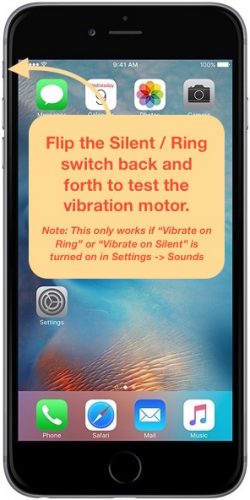
سوئیچ خاموش / حلقه ای چگونه با موتور لرزش کار می کند
- اگر 'Vibrate on Ring' در تنظیمات روشن باشد ، وقتی سوئیچ Silent / Ring را به سمت جلوی iPhone خود بکشید ، iPhone شما مرتعش می شود.
- اگر 'Vibrate on Silent' روشن باشد ، وقتی سوئیچ را به سمت عقب آیفون فشار دهید ، iPhone شما مرتعش می شود.
- اگر هر دو خاموش باشند ، هنگام چرخاندن سوئیچ ، آیفون شما لرزش نخواهد داشت.
وقتی آیفون شما در حالت خاموش لرزش نخواهد داشت
یک مشکل رایج که کاربران آیفون با آن روبرو هستند این است که آیفون آنها در حالت بی صدا لرزشی ندارد. وقتی تلفن زنگ روشن است ، آیفون های دیگر لرزش نخواهند داشت. خوشبختانه ، حل هر دو این مشکلات معمولاً در داخل تنظیمات است.
چگونه می توان لرزش را در حالت خاموش / زنگ فعال کرد
- باز کن تنظیمات .
- ضربه زدن برای تلفن های موبایل و Haptics .
- دو تنظیماتی که می خواهیم بررسی کنیم عبارتند از: لرزش روی حلقه و لرزش در سکوت . تنظیم Vibrate on Silent به iPhone شما اجازه می دهد تا در حالت سکوت لرزش داشته باشد و تنظیم Vibrate on Ring تلفن شما را قادر می سازد تا همزمان بپیچد و لرزش داشته باشد. برای روشن کردن ، روی کلید سمت راست هر یک از تنظیمات ضربه بزنید.
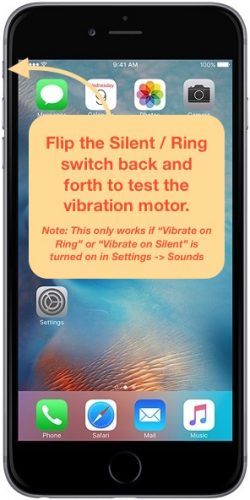
سایر مراحل عیب یابی نرم افزار
لرزش را در تنظیمات قابلیت دسترسی روشن کنید
اگر لرزش در تنظیمات قابلیت دسترسی iPhone شما خاموش باشد ، حتی اگر موتور لرزش کاملاً کار کند ، iPhone شما لرزش نخواهد داشت. قابل اعتماد و متخصص تنظیمات -> قابلیت دسترسی -> لمس کردن و مطمئن شوید که سوئیچ کنار آن است لرزش روشن است شما می دانید که سوئیچ سبز است.
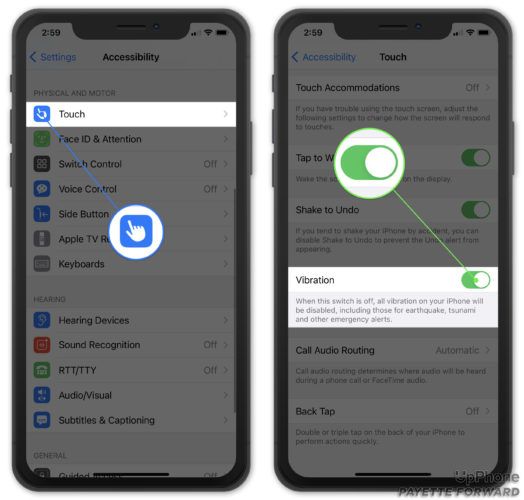
مطمئن شوید الگوی لرزش را انتخاب کرده اید
ممکن است که iPhone شما لرزش نداشته باشد زیرا شما الگوی لرزش خود را روی None تنظیم کرده اید. تنظیمات را باز کنید و روی ضربه بزنید برای تلفن های موبایل و Haptics -> آهنگ زنگ و ضربه بزنید لرزش در بالای صفحه اطمینان حاصل کنید که در کنار هر چیز دیگری علامت چک وجود دارد هیچ یک !
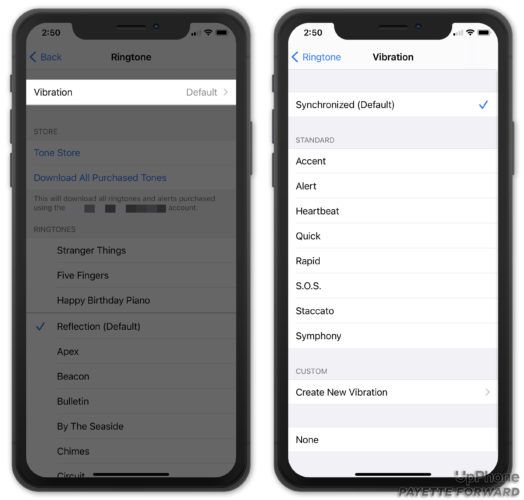
آیفون من اصلاً لرزش ندارد!
اگر آیفون شما اصلاً لرزش ندارد ، ممکن است مشکل آیفون شما از نظر نرم افزاری باشد. یک راه برای رفع این مشکل ، بازنشانی تنظیمات iPhone است. با انجام این کار هیچ محتوایی از دستگاه شما پاک نمی شود ، اما آن است اراده تمام تنظیمات iPhone (از جمله لرزش) را به پیش فرض های کارخانه بازگردانید. من اکیداً توصیه می کنم قبل از شروع این مراحل از آیفون خود با iTunes یا iCloud پشتیبان تهیه کنید.
نحوه بازنشانی همه تنظیمات
- باز کن تنظیمات .
- ضربه زدن عمومی .
- به پایین منو بروید و روی ضربه بزنید تنظیم مجدد .
- ضربه زدن بازنشانی همه تنظیمات و تأیید کنید که می خواهید ادامه دهید. در صورت داشتن کد عبور ، باید کد عبور خود را وارد کنید. بعد از انجام این کار و راه اندازی مجدد آیفون ، آیفون خود را تست کنید تا ببینید آیا لرزش دارد یا خیر. اگر نشد ، ادامه مطلب را بخوانید.
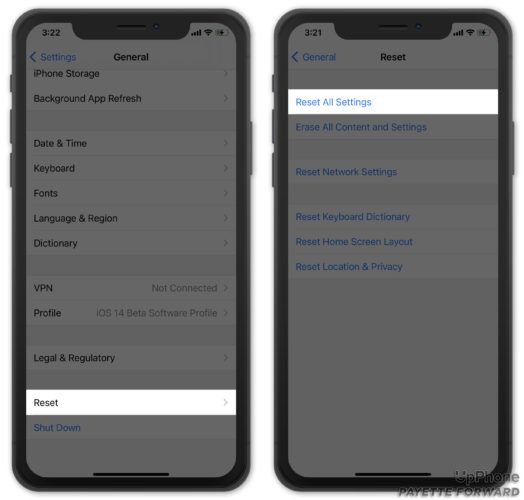
بازیابی DFU
اگر تمام مراحل قبلی را امتحان کرده اید و iPhone شما لرزشی ندارد ، وقت آن است که از iPhone خود نسخه پشتیبان تهیه کنید و آموزش ما را در مورد نحوه بازگرداندن DFU به iPhone خود دنبال کنید . بازیابی DFU تمام محتوا و تنظیمات را از دستگاه شما پاک می کند و همه چیز برای رفع مشکلات نرم افزار آیفون است. این با بازگرداندن استاندارد iTunes متفاوت است زیرا نرم افزار را پاک می کند و تنظیمات سخت افزاری از دستگاه شما.
آیفون من هنوز لرزش ندارد
اگر بعد از بازیابی DFU هنوز آیفون شما لرزشی ندارد ، احتمالاً با مشکل سخت افزاری روبرو هستید. به طور کلی این بدان معنی است که موتور لرزش در iPhone شما از بین رفته و نیاز به تعویض دارد. این یک فرآیند بسیار درگیر است ، بنابراین توصیه نمی کنیم که این تعمیر را در خانه انجام دهید.
در فروشگاه اپل توقف کنید
قرار ملاقات Genius Bar بگذارید در فروشگاه Apple محلی خود. قبل از رفتن به قرار ملاقات خود حتماً از دستگاه خود نسخه پشتیبان تهیه کنید ، زیرا اگر iPhone شما باید تعویض شود ، برای قرار دادن iPhone جدید خود به یک نسخه پشتیبان از داده های خود نیاز دارید. اگر در نزدیکی فروشگاه اپل زندگی نکنید ، اپل خدمات پستی عالی نیز دارد.
وزوز وزوز! وزوز وزوز! بیایید آن را جمع کنیم
و آن را دارید: آیفون شما دوباره وزوز می کند و شما می دانید که وقتی لرزش آیفون شما متوقف شود چه باید بکنید. شما همیشه می دانید که مادربزرگ (یا رئیس شما) چه موقع تماس می گیرد ، و این می تواند سردرد را برای همه از بین ببرد. در زیر درباره اینکه کدام مشکل برای شما مفید است نظر بگذارید و اگر از این مقاله لذت می برید ، با شنیدن این س friendsال که دوستانشان از شما س ،ال می کنند ، 'چرا آیفون من لرزش نمی کند؟' آن را برای دوستان خود ارسال کنید